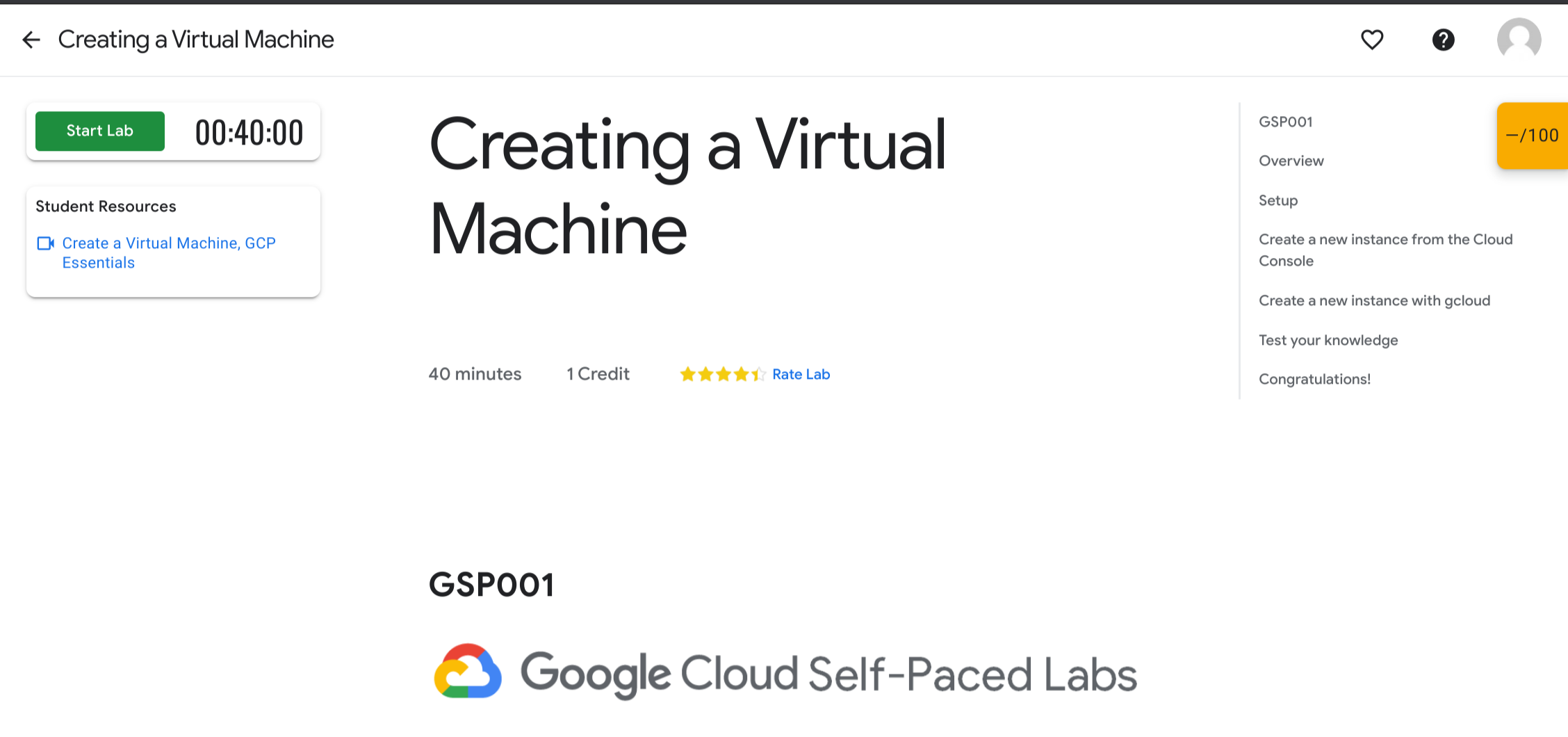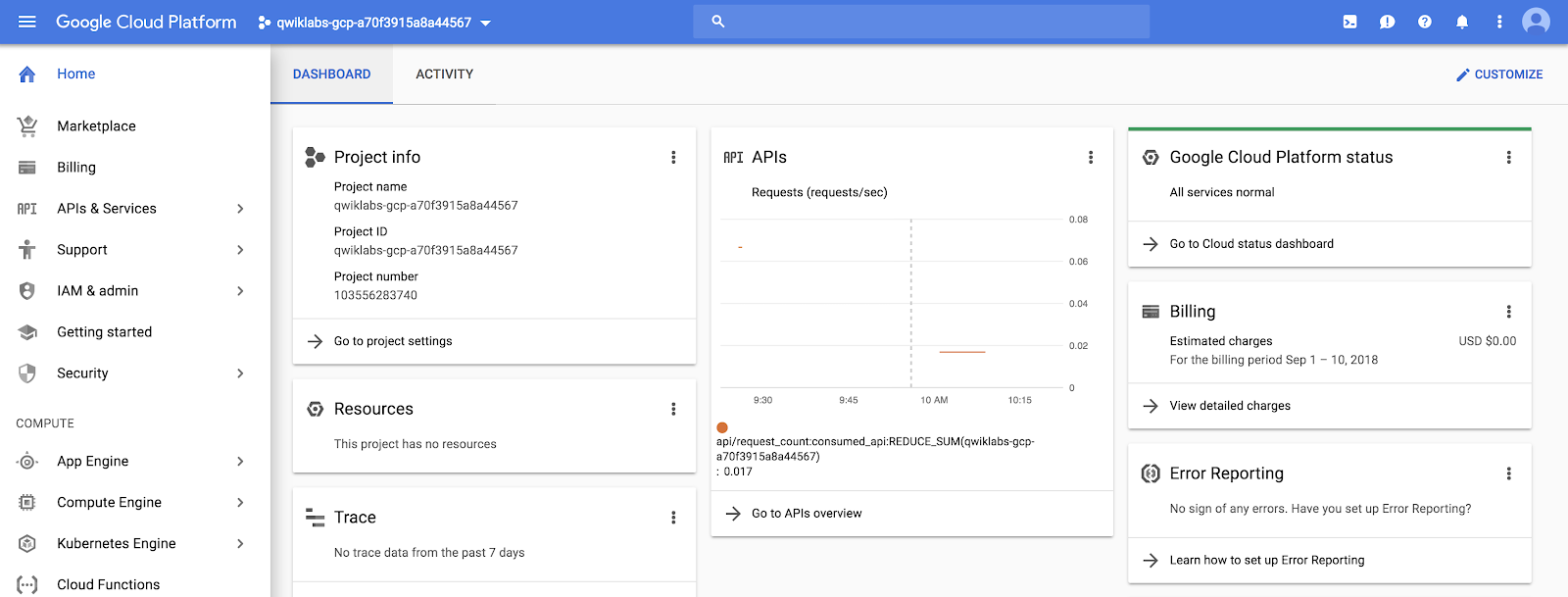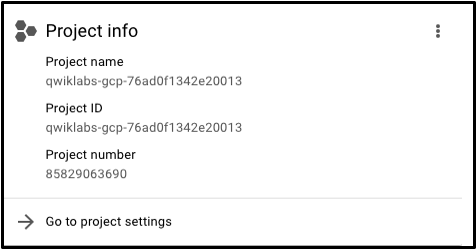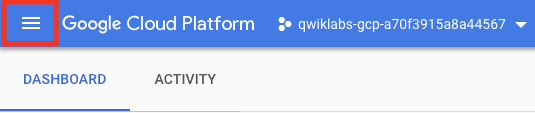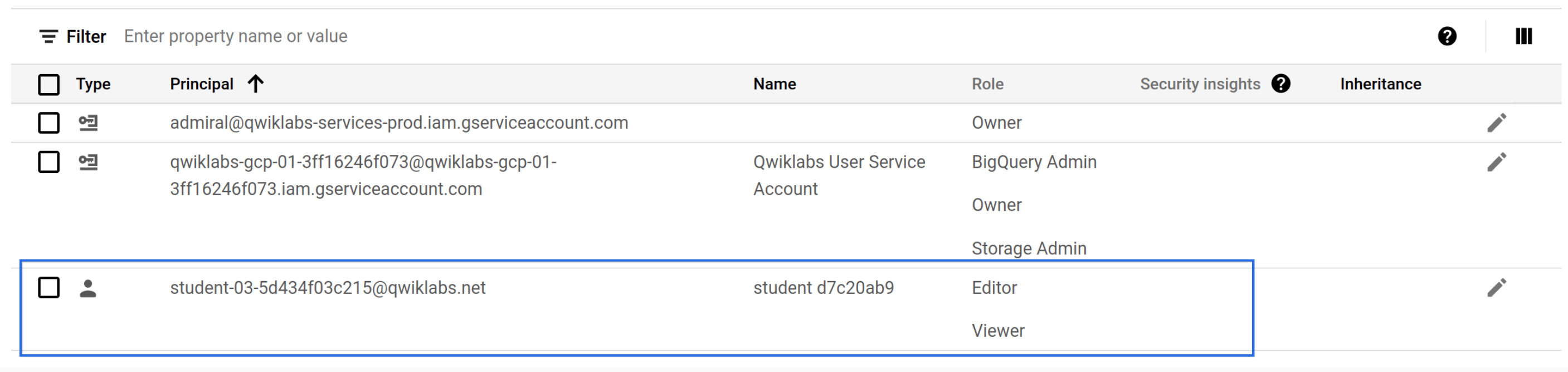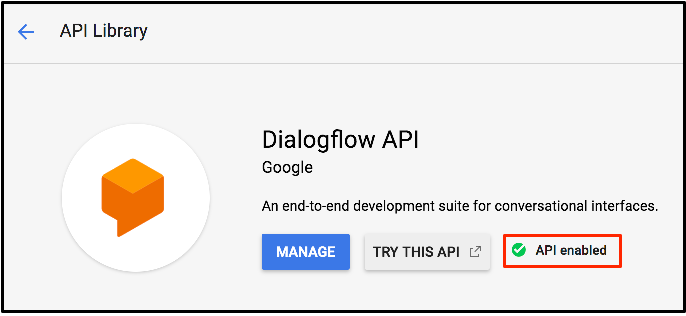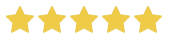检查点
Enable the Dialogflow API
/ 100
“Google Cloud 导览”实操实验
GSP282
概览
Google Cloud 是在 Google 基础架构上托管的一套云服务。从计算和存储,到数据分析、机器学习及网络服务,Google Cloud 提供了方方面面的服务和 API。不管是个人的还是企业级的云计算应用或项目,这些服务和 API 都可与之相集成。
Google Cloud Skills Boost 是一个学习资源中心,汇集了 Google Cloud 的全部实验与课程。您可以在这里探索学习路线、培养炙手可热的云技能、跟踪活动进度、检验知识水平,并获得徽章。Qwiklabs 是一个提供实验环境和课程资源的技术平台。在 Google Cloud 学习过程中,您可能会不时看到“Qwiklabs”。
在此入门级实验中,您要使用 Cloud 控制台进行实操练习,以初步接触 Google Cloud。Cloud 控制台是一个在浏览器内使用的界面,您可以通过它来访问和管理 Google Cloud 服务。您将认识 Google Cloud 的主要功能,并详细了解实验环境。
如果您刚开始接触云计算,或者想大致了解 Google Cloud 和 Qwiklabs 平台,那么此实验恰好可以满足您的需要。请继续阅读下文,了解此实验的具体内容,以及您将在哪些方面进行实操练习。
学习内容
在本实验中,您将学到以下内容:
- 实验平台本身,以及如何找到实验环境的一些关键功能
- 如何使用特定凭据访问 Cloud 控制台
- Google Cloud 项目,以及关于这类项目的一些常见误区
- 如何使用 Google Cloud 导航菜单找到各类 Google Cloud 服务
- 基本角色,以及如何使用 Cloud IAM 服务检查可供特定用户执行的操作
- API 库及其主要功能
前提条件
此实验是一项入门级实验。如果您不熟悉 Google Cloud,首先就应该完成此实验。如果您已经有使用 Cloud 控制台的经验,不妨从下方选一项实验来完成:
如果您决定完成上述任一实验,请务必立即结束本实验。
如果您使用的是个人或公司 Google Cloud 账号或项目,请退出该账号。如果您不退出自己的个人/公司账号,并且还在同一个浏览器中运行实验,那么您的凭据可能会被混淆,从而导致意外退出该实验。
如果您使用的是 Pixelbook,请在无痕式窗口中运行您的实验。
实验基础知识
功能和组件
无论主题是什么,专业水平如何,所有实验的界面均相同。您要完成的实验的界面应该类似下图:
请阅读下文中对各个实验组件的定义,然后在界面中找到这些组件。
开始实验(按钮)
点击此按钮后,系统会创建一个临时的 Google Cloud 环境并启用所有必需的服务和凭据,这样您就能按照实验的内容动手练习了。此外,系统还会开始倒计时。
积分
是指一项实验的价格。1 个积分通常相当于 1 美元(如果您购买大量积分,则可以享受折扣)。部分入门级实验(比如本实验)是免费的。越专业的实验需要花费的积分就越多,因为这样的实验涉及更繁重的计算任务,需要更多 Google Cloud 资源。
时间
规定您必须在多长时间内完成实验。当您点击“开始实验”按钮后,系统就会开始倒计时,一直到 00:00:00 为止。倒计时至最后一刻时,系统就会删除您的临时 Google Cloud 环境和资源。虽然我们会为您提供充足的时间来完成实验,但切勿在实验期间处理其他事情,否则您有可能会前功尽弃!
得分
许多实验都会计算得分。此功能称作“活动跟踪”,旨在确保您完成实验中规定的步骤。要想通过设有活动跟踪功能的实验,您需要依序完成所有步骤。只有这样,您才能获得相应的积分。
支付实验费用
部分实验是免费的,但其他实验则需要您支付费用。对于付费实验,当您点击“开始实验”按钮后,系统会打开一个对话框,让您选择使用访问代码或积分来启动实验。如果这二者您都没有,请点击购买积分,然后按照说明操作。
阅读以下说明并按照说明操作
此浏览器标签页中包含实验说明。您开始一项实验后,系统会在新的浏览器标签页中打开 Google Cloud 控制台界面。您需要在这两个浏览器标签页之间来回切换,在一个标签页中阅读说明,然后在另一个标签页中完成任务。根据您的物理计算机设置,您也可以将两个标签页移到不同的显示器。
检验您的掌握情况
请回答以下选择题,以强化您对我们到目前为止所讲解的各个概念的理解。
任务 1. 访问 Cloud 控制台
开始实验
- 至此您已经了解了实验的主要功能和组件,接下来请点击开始实验。
启动 Google Cloud 环境和生成凭据可能需要一点时间。当倒计时开始,且“开始实验”按钮变成红色的“结束实验”按钮时,即表示一切就绪,您可以登录 Cloud 控制台了。
“实验详细信息”窗格
至此您已经启动了实验,接下来请看左侧的实验详细信息窗格。该窗格包含一个打开 Google 控制台按钮,以及凭据(用户名和密码)和项目 ID 字段。
接下来,我们逐个了解一下这些组件。
打开 Google Cloud 控制台
点击此按钮可打开 Cloud 控制台,这是 Google Cloud 的 Web 控制台和开发中心。您将通过此界面完成 Google Cloud 中的大部分工作。
项目 ID
Google Cloud 项目是一种用来组织 Google Cloud 资源的实体。项目中通常包含各种资源和服务,例如,可能会包含一个虚拟机池、一组数据库,以及将它们彼此连接起来的网络。项目中还会包含一些设置和权限,用以指定安全规则以及哪些人有权访问哪些资源。
项目 ID 是一个唯一标识符,用于将 Google Cloud 资源和 API 与具体项目关联起来。项目 ID 在整个 Google Cloud 中具有唯一性,即只能有一个 qwiklabs-gcp-xxx....,这使其具有全局可辨识性。
用户名和密码
这两项凭据在 Cloud Identity and Access Management (Cloud IAM) 服务中代表着一个身份。该身份具有特定访问权限(一个或多个角色),可让您在分配到的项目中使用 Google Cloud 资源。这两项凭据是临时性的,仅在实验的访问时限内有效。当倒计时至 00:00:00 时,您将无法再使用这些凭据访问 Google Cloud 项目。
登录 Google Cloud
至此您已对实验详细信息窗格有了进一步了解,接下来请使用其中的内容登录 Cloud 控制台。
- 点击打开 Google 控制台。
系统会在新的浏览器标签页中打开 Google Cloud 登录页面。
如果您曾登录过 Gmail 等 Google 应用,应该熟悉此页面。
提示:请在单独的窗口打开标签页,让它们并排显示。

- “实验详细信息”窗格中的用户名会自动填充到这里。点击下一步。
注意!请务必使用 googlexxxxxx_student@qwiklabs.net 电子邮件地址登录,而不要使用您的个人或公司电子邮件地址!
-
复制“实验连接”窗格中的密码,并将其粘贴到密码字段中,然后点击下一步。
-
点击我了解以表示您同意 Google 的服务条款和隐私权政策。
-
在欢迎页面上,勾选服务条款对应的复选框,以接受 Google Cloud 的服务条款,然后点击同意并继续。
至此,您已使用学生凭据成功访问了 Cloud 控制台!您现在应该会看到如下页面:
检验您的掌握情况
请回答以下选择题,以强化您对我们到目前为止所讲解的各个概念的理解。
至此您已经登录了 Cloud 控制台并对凭据有了基本了解,接下来我们稍微深入地了解一下 Google Cloud 项目。
任务 2. Cloud 控制台中的项目
在介绍“实验连接”窗格的内容的部分中,我们对 Google Cloud 项目进行了解释。这里再复述一下它的定义:
Google Cloud 项目是一种用来组织 Google Cloud 资源的实体。项目中通常包含各种资源和服务,例如,可能会包含一个虚拟机池、一组数据库,以及将它们彼此连接起来的网络。项目中还会包含一些设置和权限,用以指定安全规则以及哪些人有权访问哪些资源。
在中间窗格的左上角,有一个标为“项目信息”的卡片,如下所示:
您的项目有名称、编号和 ID。在与 Google Cloud 服务交互时,经常需要用到这些标识符。您目前就在处理一个项目,以体验 Google Cloud 的某项服务或功能。
查看全部项目
其实您可以访问多个 Google Cloud 项目。事实上,部分实验可能会提供多个项目,以便您完成系统分配的任务。
- 在 Google Cloud 控制台标题栏中,点击项目名称旁边的下拉菜单。
- 在选择项目对话框中,点击全部。 显示的项目列表中有一个“Qwiklabs 资源”项目。
对于大型企业或经验丰富的 Google Cloud 用户,拥有数十个乃至数千个 Google Cloud 项目的情况很常见。不同的组织使用 Google Cloud 的方式不尽相同,因此可以通过项目来有效地整理云计算服务(例如按团队或产品来整理)。
“Qwiklabs 资源”项目包含特定实验的文件、数据集和机器映像,并可通过任一 Google Cloud 实验环境访问。请务必注意,“Qwiklabs 资源”在所有学生用户间共享(处于只读模式),因此您无法删除或修改此项目。
您当前所处理的 Google Cloud 项目是一个临时项目,也就是说,系统会在实验结束后删除此项目及其包含的所有内容。每当您开始一项新实验时,系统就会授权您访问一个或多个新的 Google Cloud 项目,您将在此类项目(而非“Qwiklabs 资源”项目)中执行所有的实验步骤。
- 点击取消返回到“Cloud 概览”页面。
检验您的掌握情况
请回答以下选择题,以强化您对我们到目前为止所讲解的各个概念的理解。
导航菜单和服务
Google Cloud 控制台标题栏中还有导航菜单图标,显示为三条横线的样式:
点击该图标会打开(或隐藏)导航菜单,您可通过该菜单快速访问 Google Cloud 的核心服务。
- 如果该菜单未打开,请点击导航菜单。
- 点击更多产品,随后滚动浏览工具和服务类别。
如有兴趣详细了解上述各个类别,可点击此链接查看说明文档。
任务 3. 角色与权限
除了云计算服务以外,Google Cloud 还提供了一组权限和角色,用以界定哪些人有权访问哪些资源。您可以使用 Cloud Identity and Access Management (Cloud IAM) 服务来检查和修改这些角色和权限。
查看您的角色和权限
-
在导航菜单 (
) 中,依次点击 IAM 和管理 > IAM。系统会打开一个页面,其中包含一列用户,并指定向特定账号授予的权限和角色。
-
找到您登录时使用的、包含“student”的“@qwiklabs”用户名:
“主账号”列会显示 googlexxxxxx_student@qwiklabs.net(与您登录时使用的用户名一致)。
“名称”列会显示 student XXXXXXXX。
“角色”列会显示 Editor,此角色是 Google Cloud 提供的三个基本角色之一。
基本角色可设置项目级权限。除非另外指定,否则这些角色控制着对所有 Google Cloud 服务的访问和管理。
下表从角色说明文档中摘取了相关定义,简要介绍了查看者、编辑者和所有者角色的权限:
| 角色名称 | 权限 |
|---|---|
| roles/viewer | 有权执行不影响状态的只读操作,如查看(但不能修改)现有资源或数据。 |
| roles/editor | 拥有所有 Viewer(查看者)权限,此外还有权执行会修改状态的操作(如更改现有资源)。 |
| roles/owner | 拥有所有编辑者权限,以及执行以下操作的权限:管理项目的角色和权限,以及项目中的所有资源;为项目设置结算信息。 |
编辑者可以创建、修改和删除 Google Cloud 资源,但无法为 Google Cloud 项目添加或删除成员。
检验您的掌握情况
请回答以下选择题,以强化您对我们到目前为止所讲解的各个概念的理解。
任务 4. API 和服务
Google Cloud API 是 Google Cloud 的重要组成部分。Google Cloud 提供 200 多个 API,涉及从工商管理到机器学习等众多领域;与服务一样,这些 API 也都可与 Google Cloud 项目和应用轻松集成。
API 意指“应用编程接口”。您可以直接调用 API,也可通过客户端库加以调用。如 API 设计指南中所述,Cloud API 采用面向资源的设计原则。
在为一项实验提供新的 Google Cloud 项目时,实验会自动启用许多 API,让您马上就能开始处理实验中的任务。在实验环境外部创建自己的 Google Cloud 项目时,您必须自行启用 API。
您的项目使用的大多数 Cloud API 都会提供使用详情,包括流量水平、错误率甚至延迟。这有助于您快速诊断使用 Google 服务的应用所存在的问题。
-
在导航菜单 (
) 中,点击 API 和服务 > 库。 在左侧窗格中,类别标题下会显示各种可用的类别。
-
在 API 搜索栏中输入 Dialogflow,然后点击 Dialogflow API。 系统会打开 Dialogflow 描述页面。
利用 Dialogflow API,您可以构建丰富的对话类应用(例如集成 Google 助理的应用),而不用了解底层的机器学习和自然语言架构。
-
点击启用。
-
点击浏览器中的返回按钮,确认此 API 现已启用。
-
点击试用此 API。 系统会在新的浏览器标签页中显示 Dialogflow API 的说明文档。请浏览文档中的信息,并在完成后关闭标签页。
-
如需返回 Cloud 控制台的主页面,请在导航菜单中点击Cloud 概览。
点击检查我的进度以验证是否完成了以下目标。
如果您有兴趣进一步了解 API,请参阅 Google APIs Explorer 目录。题为 APIs Explorer:Qwik Start 的实验还提供了一个简单的示例,让您有机会上手体验该工具。
查看可用的 API
检验您的掌握情况
请回答以下选择题,以强化您对我们到目前为止所讲解的各个概念的理解。
任务 5. 结束实验
-
完成实验后,请点击结束实验,然后点击提交进行确认。
-
请为您完成的每项实验评分。
给实验 5 星评价代表最高满意度,星级按满意度依次递减。 在评论窗口中可以留言告诉我们您的体验;Google 一向重视有见地的反馈。
在结束实验后,您将无法再访问该 Google Cloud 项目,也无法再访问您在该项目中完成的工作。
返回 Cloud 控制台后,您会发现自己已自动退出登录。现在您可以关闭该标签页。
恭喜!
在短短 30 分钟的时间里,您便对 Cloud 控制台及该平台的主要功能有了深入的了解。具体来说,您了解了项目、角色以及该平台提供的各类服务。此外,您还练习使用了 Cloud IAM 和 API 库。现在,有了这些知识储备,您可以完成更多实验了。
参与下一项实验
继续学习创建虚拟机,或查看以下其他 Google Cloud Skills Boost 实验:
Google Cloud 培训和认证
…可帮助您充分利用 Google Cloud 技术。我们的课程会讲解各项技能与最佳实践,可帮助您迅速上手使用并继续学习更深入的知识。我们提供从基础到高级的全方位培训,并有点播、直播和虚拟三种方式选择,让您可以按照自己的日程安排学习时间。各项认证可以帮助您核实并证明您在 Google Cloud 技术方面的技能与专业知识。
上次更新手册的时间:2023 年 1 月 25 日
上次测试实验的时间:2023 年 8 月 10 日
版权所有 2024 Google LLC 保留所有权利。Google 和 Google 徽标是 Google LLC 的商标。其他所有公司名和产品名可能是其各自相关公司的商标。